在使用win7系统过程中,可能会突然碰到键盘失灵的情况,但是又急于想要打字,怎么办呢,其实最好的方法就是打开win7系统中自带的屏幕键盘,可以利用屏幕键盘进行输入,那么wn10系统怎么开启屏幕键盘呢?下面跟大家带来句的打开方法如下。
win7开启屏幕键盘方法一、
1、首先点击开始菜单,选择“所有应用”;
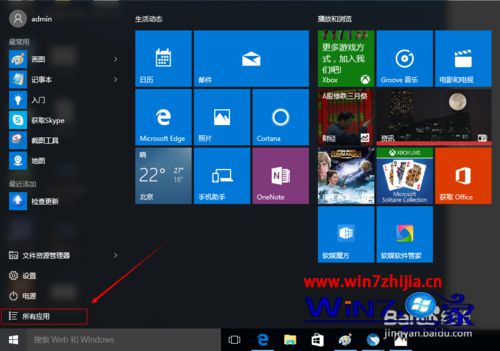
2、找到“windows轻松使用”然后展开找到“屏幕键盘”,双击打开即可;
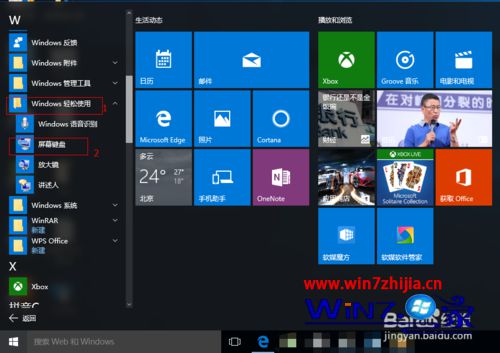
3、打开键盘模式如下,就可以轻松通过鼠标来实现键盘的操作了;
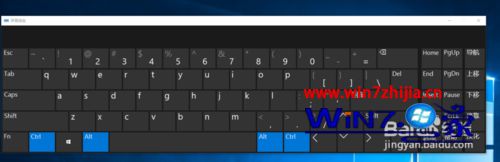
win7开启屏幕键盘方法二、
1、在任务栏空白区域右键单击选中“触摸键盘显示按钮”,之后“触摸键盘”按钮就显示在右侧任务栏中了;
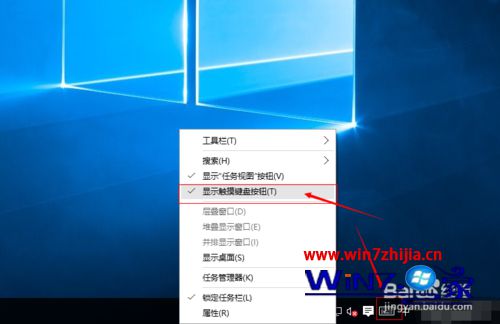
2、展开的键盘是在屏幕下方,可以自由调节大小;

win7开启屏幕键盘方法三、
1、上面都是通过鼠标的方式实现桌面键盘的开启,这里也是可以用简单的命令去开启桌面键盘的,如图点击屏幕左下角“搜索”框里输入“osK”就会出现“屏幕键盘”,回车或者双击屏幕键盘即可;
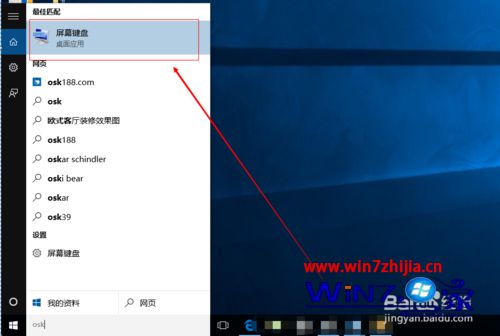
2、同样除了输入“osK”还是可以输入“屏幕键盘”四个字也是一样的效果。
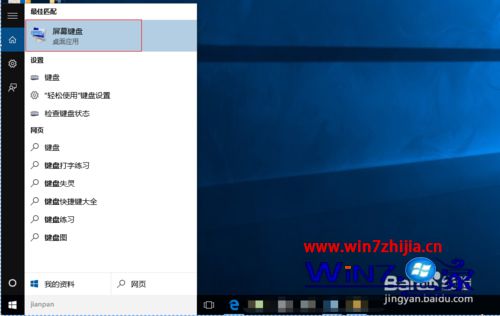
上面给大家介绍的就是关于win7打开键盘的3种方法,还不知道如何打开屏幕键盘的用户们可以参照上面的任意一种方法就可以打开win7屏幕键盘了,希望本教程可以帮助到大家!








